Deshabilitar JavaScript en Chrome, Edge, Firefox, Opera, Internet Explorer
Hace unos días, vimos la diferencia entre Java y JavaScript y cómo deshabilitar Java . En este tutorial, veremos cómo deshabilitar JavaScript(disable JavaScript) en los navegadores Microsoft Edge , Internet Explorer , Chrome , Firefox y Opera en Windows 11/10 .
Efectos de deshabilitar JavaScript en su navegador
JavaScript es un lenguaje de programación web estándar que ofrece páginas web interactivas. JavaScript aprovecha la funcionalidad mejorada y las interfaces dinámicas que puede ofrecer un sitio web.
Si lo desactiva, su velocidad de navegación seguramente mejorará dramáticamente. Verá que sus páginas web se cargan muy rápido. Pero también podría romper muchas funciones interactivas interesantes en sus sitios web favoritos, como menús, sonidos, botones para compartir, anuncios, etc. Es posible que no pueda iniciar sesión en sitios web o foros. A diferencia de los " deshabilitadores de Java ", hay muy pocas personas que deshabilitan JavaScript, probablemente menos del 5%. Pero si desea desactivarlo, siga leyendo.
Deshabilitar JavaScript en Microsoft Edge
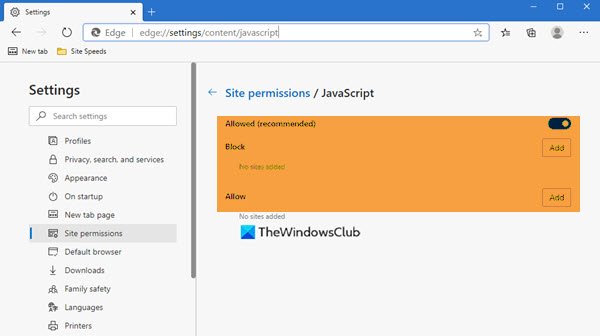
Para deshabilitar JavaScript en el navegador Microsoft Edge Chromium , en la barra de direcciones, escriba lo siguiente y presione Entrar:
edge://settings/content/javascript
En la ventana que se abre, cambie los interruptores a la posición de apagado(Off) o encendido. También puede administrar excepciones aquí.
Haga clic en Aceptar y reinicie Edge.
Deshabilitar JavaScript en Chrome
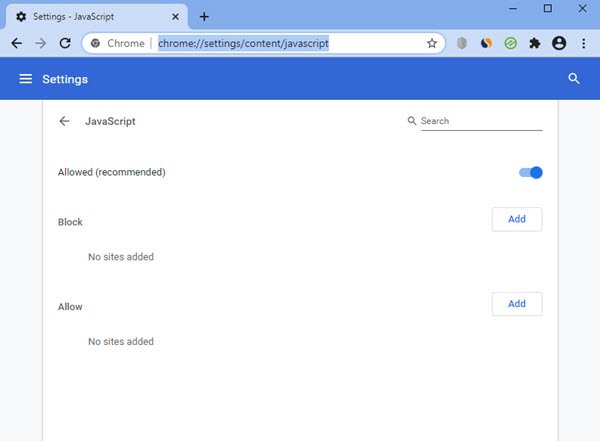
Si desea deshabilitar JavaScript en Google Chrome , escriba lo siguiente en la barra de direcciones y presione Entrar(Enter) :
chrome://settings/content/javascript
En la ventana que se abre, cambie los interruptores a la posición de apagado(Off) o encendido. También puede administrar excepciones aquí.
Haga clic en Aceptar y reinicie Chrome.
Deshabilitar JavaScript en Firefox
En Firefox , ahora se ha eliminado la opción para deshabilitar JavaScript a través de Options > Content > Enable JavaScript
Ahora, para deshabilitar JavaScript en Firefox , deberá escribir about: config en la barra de direcciones y presionar Enter.
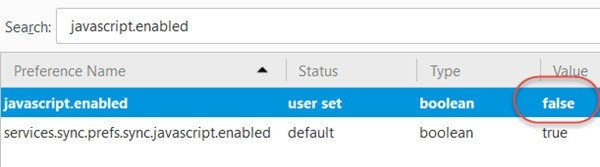
Búsquelo javascript.enabledy haga doble clic en él para cambiar su valor a False . Reinicie Firefox.
Para volver a habilitar JavaScript , establezca el valor de javascript.enabled en True .
SUGERENCIA(TIP) : el complemento QuickJava para Firefox le permitirá deshabilitar, habilitar, Java , JavaScript y Flash al instante.
Deshabilitar JavaScript en Opera

Para deshabilitar JavaScript en el navegador Opera , en la barra de direcciones, escriba lo siguiente y presione Entrar:
opera://settings/content/javascript
En la ventana que se abre, cambie los interruptores a la posición de apagado(Off) o encendido. También puede administrar excepciones aquí.
Haga clic en Aceptar y reinicie Opera.
Deshabilitar JavaScript en Internet Explorer
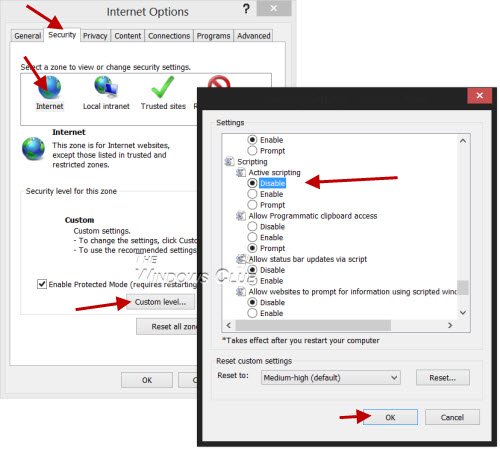
Para deshabilitar JavaScript en Internet Explorer , abra Opciones de (Options)Internet > pestaña Seguridad > Select Internet zona de Internet > Click Custom en Nivel personalizado.
En la ventana que se abre, deshabilite Active Scripting . Click Apply/OK y reinicie su Microsoft Internet Explorer .
Hope that helps!
Related posts
Allow o bloque Pop-Ups en Chrome, Firefox, Edge, Opera, Internet Explorer
Desactive las imágenes en Chrome, Firefox, Edge, Internet Explorer mientras navega por la navegación
Start Private Browsing en Firefox, Edge, Chrome, Opera, Internet Explorer
Make InPrivate or Incognito shortcuts para Firefox, Chrome, Edge, Opera, OR Internet Explorer
Exporte contraseñas de Chrome, Firefox, Opera, Microsoft Edge e Internet Explorer
¿Qué navegador hará que tu batería dure más en Windows 10?
Cómo detener las redirecciones automáticas en el Chrome, el Firefox, los navegadores Edge
Cómo cambiar default browser: Chrome, Firefox, Edge EN Windows 10
Web Cache Viewer gratis para Chrome, Firefox and Edge browsers
Cómo deshabilitar Auto Refresh en Microsoft Edge or Internet Explorer
Cómo configurar un servidor proxy en Chrome, Firefox, Edge y Opera
Cómo cambiar User name and Profile image en Edge, Chrome, Firefox
400 Bad Request, Cookie Too Large - Chrome, Edge, Firefox, es decir,
Cómo abrir Chrome, Edge or Firefox browser EN Full Screen mode
Cómo deshabilitar Geolocation en Firefox, Chrome, y Edge
Cómo actualizar Chrome, Edge, Firefox, navegadores Opera en Windows 10
Cómo bloquear Internet Explorer y Edge para que no se abran automáticamente
Cómo habilitar Java en todos los principales navegadores web
Cómo cambiar la página de inicio en Chrome, Firefox, Opera, navegadores Edge
10 extensiones Best Chrome, Edge40, Edge14 y Firefox para guardar la página para leer más tarde
